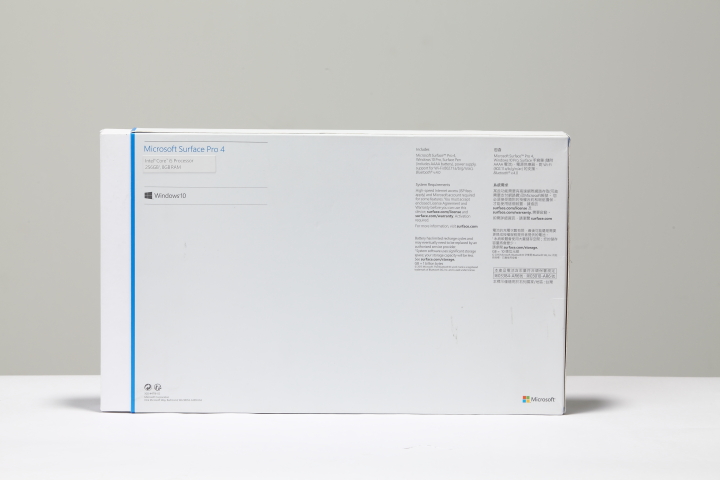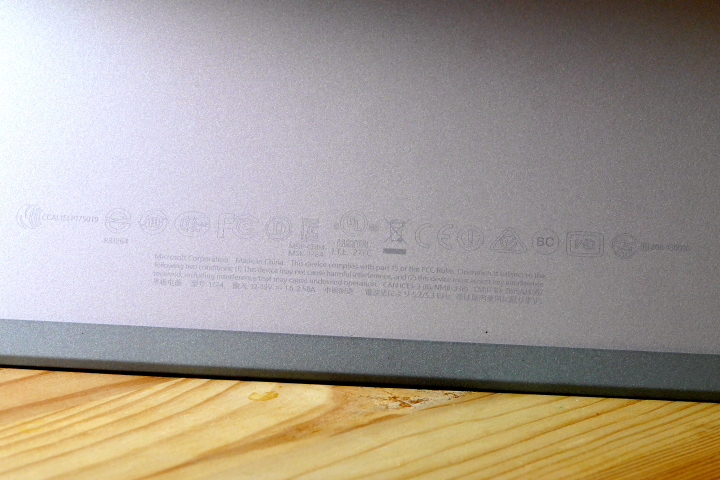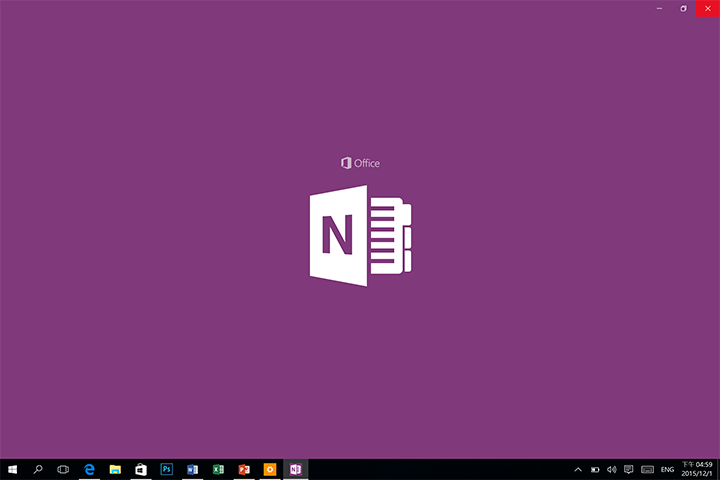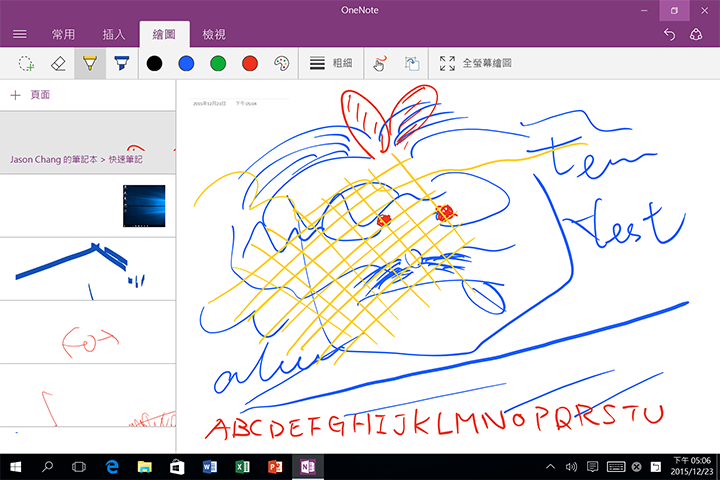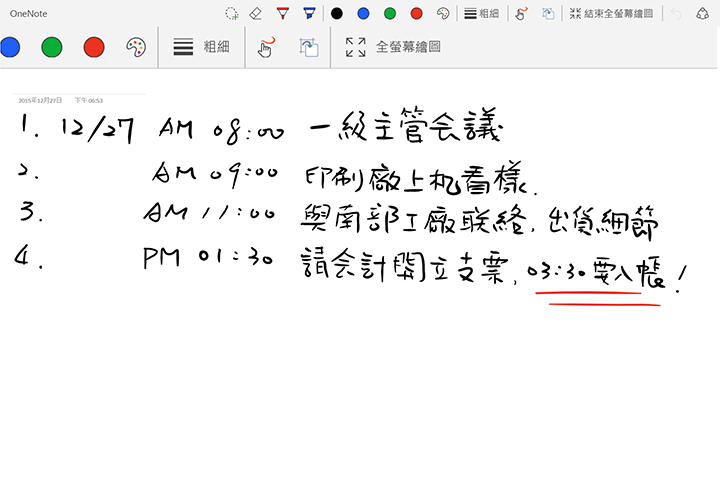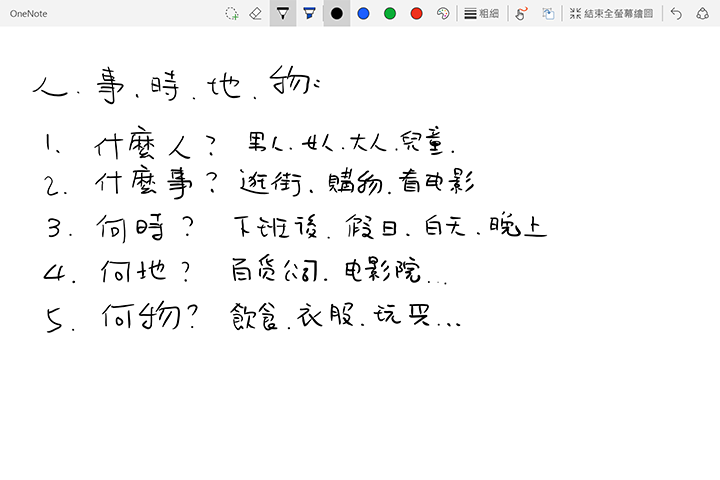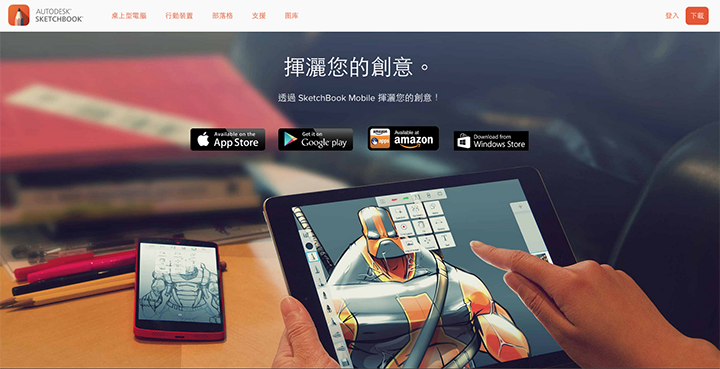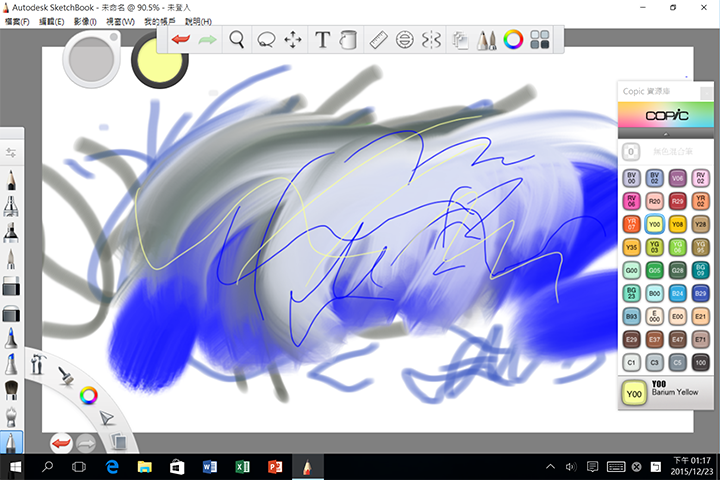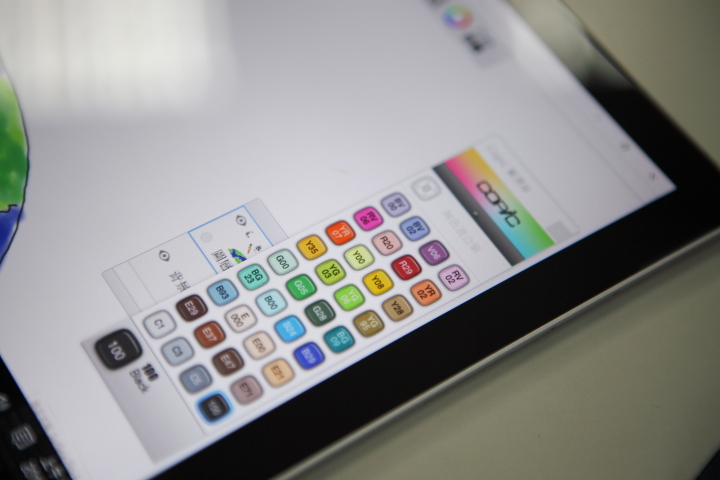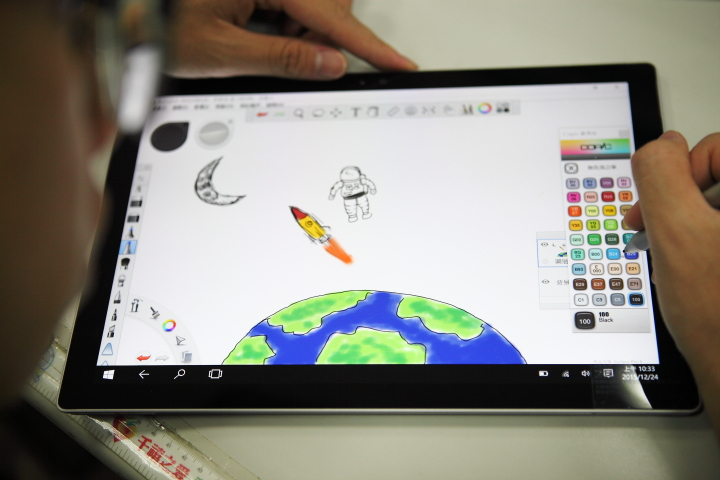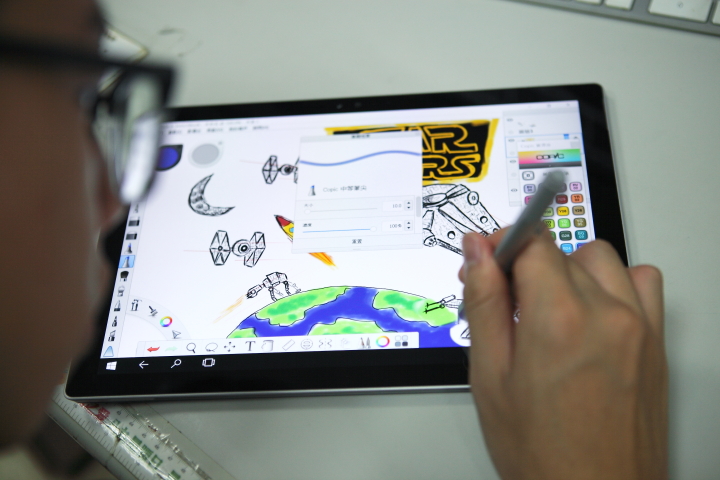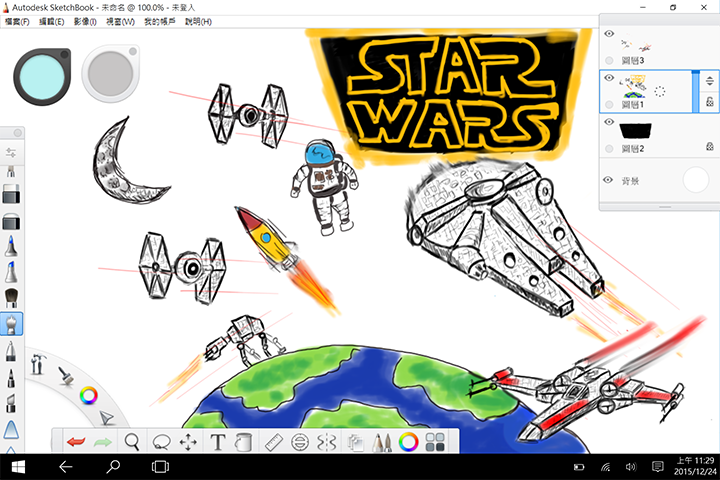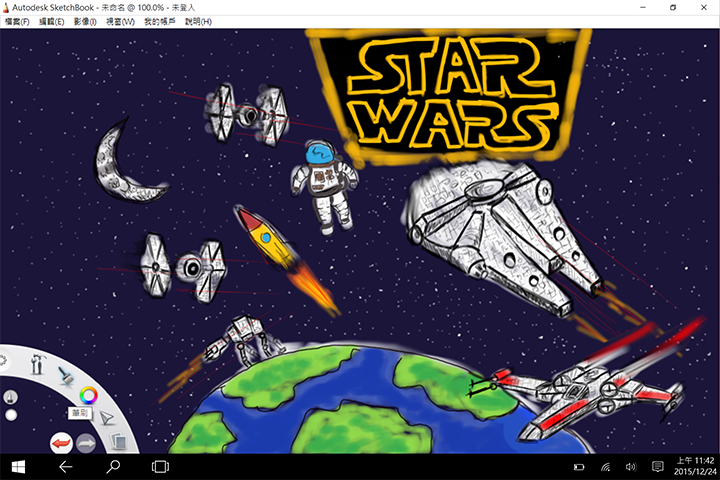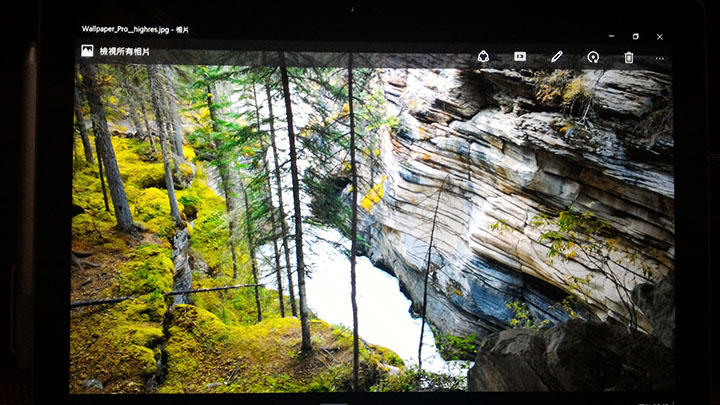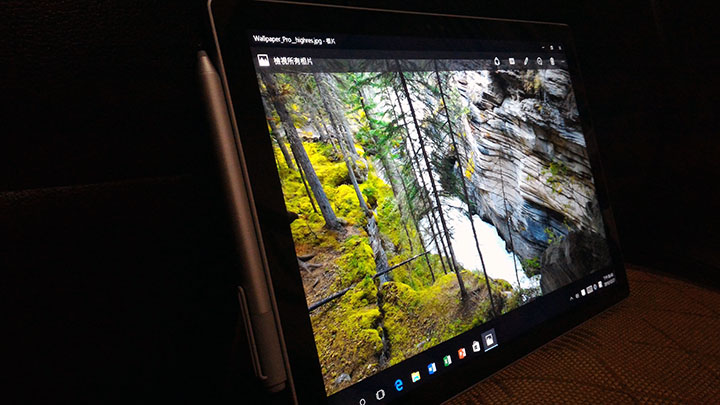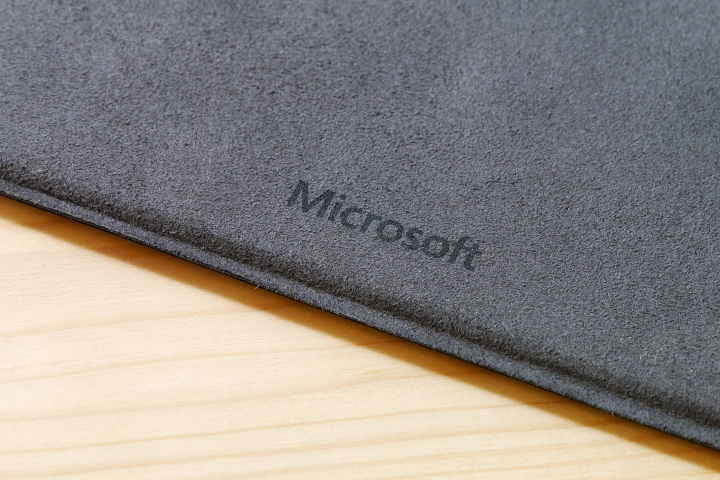由於我們工作性質屬於繪畫、童書插畫方面的需求,過往一直以來都是使用 WACOM 數位版、數位筆進行數位內容的繪製,尾牙時節將至,公司採購人員在資訊月上閒逛時,看見工作人員賣力的介紹這款變形平板筆電,於是突發奇想地~它便成為了我們團隊的尾牙摸彩獎項之一,在它被哪個幸運的同事摸走之前,先來個簡單開箱分享吧!
分享單元:
一、外觀開箱
是的,沒錯!Microsoft Surface Pro 4,這變形平板進化來到了第四代,內建搭載了 Windows 10 作業系統。我們這台的規格配備:
▲Surface Pro 4 正面一覽:長 292.10mm x 寬 201.42mm x 厚 8.45mm
▲Surface Pro 4 背面一覽:鎂鋁合金製成
▲Surface Pro 4 背面配置 8 百萬像素後方自動對焦相機,配備 1080p HD 視訊錄製功能以及立體聲麥克風。
▲Surface Pro 4 側面配置:Mini DisplayPort & USB 3.0 埠。
▲Surface Pro 4 底部配置:實體鍵盤保護蓋磁吸式連接埠。
▲內建 microSD 記憶卡讀卡機。
▲無段式關節看起來好像軟趴趴的,但事實上穩定度非常牢靠,可以自由調整傾斜開闔角度。
▲前方 5百萬像素 HD 相機。
▲左邊有 3.5mm 耳機音源插孔。
▲上方配置電源鍵與音量調整鍵,左側、上方、右側小小的洞為散熱孔。
▲右側 SurfaceConnect 擴充基座與磁吸式電源供應器連接埠。
▲Surface Pro 4 經過多國安全規範認證,符合多項安全法規。
▲Surface Pro 4 變壓器同時也經過多國安全規範認證,符合多項安全法規,而且還很貼心的附有一個 5V / 1A 的 USB 充電埠。
▲Surface Pro 4 手寫筆具有 1024 階感壓功能,透過藍牙連接配對。
▲Surface Pro 4 手寫筆筆芯有 2H / H / HB / B 四種軟硬度額外套件可做選購,筆身為右鍵按鈕,筆尾為橡皮擦按鈕。
▲筆尾按鈕長按:可以啟動 Cortana、按一下:開啟 OneNote、按兩下:即為螢幕擷取。
二、輕薄、易攜與行動性(與 Macbook Air 13” 同台超級比一比)
▲Surface Pro 4 重量:786 公克與 Macbook Air 13” 重量:1.35 公斤比起來,輕盈不少!
▲Surface Pro 4 厚度與 Macbook Air 13” 厚度相比,也輕薄了不少!
▲Surface Pro 4 身為變形平板,既是平板也是全功能的筆記型電腦,甚至還有著 Macbook Air 13” 所沒有的全尺寸觸控螢幕功能(這個功能我好想要啊!Apple 你究竟幾時才會導入這項技術呢!?我好想隨心所欲的以手勢放大縮小螢幕上的圖勒 …)。
▲Surface Pro 4 的 SurfaceConnect 擴充基座與磁吸式電源供應器與 Macbook Air 的 Magsafe 接頭竟有異曲同工之妙!SurfaceConnect 甚至還多了一個 USB 充電座,在不給筆電充電時,還能拿來充手機呢~
▲Surface Pro 4 的 螢幕傾角自由度非常大,也可以完全平放置於桌面上,並不會受到轉軸的角度限制。
▲Surface Pro 4 搭配 Surface Pro 4 實體鍵盤保護蓋,就能輕鬆帶著走,手寫筆就能緊緊吸附在 Surface Pro 4。
三、Surface 手寫筆在繪圖、寫字與筆記上的表現
▲稍早提到 Surface Pro 4 手寫筆筆尾按個一下,自動啟動 OneNote 程式,來試試看手寫筆囉~
▲Surface Pro 4 手寫筆非常厲害的一點,就是當手掌壓在螢幕上書寫、筆記、塗鴉的時候,便會啟動「防掌觸」的功能,避免畫面因掌觸而亂跳,這點在我們繪畫的時候,發揮了非常大的幫助。
▲手寫筆的功能,能夠在螢幕上直接進行書寫、筆記、塗鴉,幾乎跟真實的筆觸沒有兩樣!!而且一點遲滯的感覺,也不曾感受到,筆跡與真跡一模一樣。
▲這邊要分享我們團隊在工作上所使用的繪圖軟體「AUTODESK SketchBook」,非常值得推薦給大家一塊體驗。
AutoDesk Sketchbook 這邊下載:
Download for:
▲SketchBook 自然筆觸跟真實的筆觸幾乎沒有差別!身為美術科系的我們瞄到了一個非常熟悉的老朋友「COPIC 麥克筆」呢!這可是當年念美工科人人夢想擁有的繪圖工具,買起來可是非常不便宜的。現在,有了數位版本的「COPIC 麥克筆」,儘管就給它用力畫、用力塗鴉,永遠不會有沒墨水的一天,彷彿就像真的使用麥克筆作畫一般。
▲同事看到如此親切的老朋友,一時技癢!便立馬要求一試,搭上時下最夯的 SATR WARS 星際大戰話題,即時來一段塗鴉繪圖囉!
▲手寫筆細緻的筆頭與觸感,使用起來跟真實的畫筆,絲毫沒有差別!說有差別的就是:永遠有用不完的墨水,有不會弄髒的畫布、畫紙。
▲SketchBook 這軟體在工作上,幫助我們節省不少人力、時間與耗材。
▲SketchBook 多圖層的設計,可以自由發揮天馬行空的想像與塗鴉。
▲不一會兒~簡單的隨性塗鴉,便旋即完成。
▲這邊感謝熱血的同事夥伴,以及 Surface Pro 跟 SketchBook 優異性能的完美搭檔演出。
下面分享幾段短片:
四、PixelSense 螢幕呈現的高解析影像畫質
▲PixelSense™ 是可呈現逼真畫面的螢幕,適合做為檢視、觸控和手寫筆之用。不管從任何一個角度觀看,皆能呈現最佳色彩與畫質表現。
螢幕:12.3 吋 PixelSense™ 顯示器
解析度:2736 x 1824 (267 PPI)
外觀比例: 3:2
觸控:10 點多點觸控
五、實體鍵盤保護蓋(重新設計的機械式鍵盤與加大 40% 的觸控板)
▲新一代的實體鍵盤保護蓋專為 Surface Pro 4 所打造。Surface Pro 4 Type Cover 外觀和操作就像傳統筆記型電腦鍵盤,它以磁吸式連結本體,即裝即用,方便拆卸,還能當做平板的保護蓋。
▲Surface Pro 4 鍵盤:非常的輕薄,方便攜帶。
-
11.6吋 x 8.54吋 x 0.19吋 (295毫米 x 217毫米 x 4.9毫米)
- 0.68磅 (310 公克)
▲Surface Pro 4 鍵盤比起前一代 Surface Pro 3 鍵盤,觸控板的面積大上許多。
▲Surface Pro 4 鍵盤同時也具備了背光源顯示,有助於昏暗環境光源下清楚顯示。
▲Surface Pro 4 鍵盤按鍵與 Macbook Air 13” 鍵盤按鍵相比較,大小幾乎一模一樣,同樣採用剪刀腳機械結構設計。
▲Surface Pro 4 鍵盤觸控板寬度與 Macbook Air 13” 觸控板相比較,相去不遠。
▲Surface Pro 4 鍵盤除了鍵盤與觸控板外,還是具有保護功能的保護蓋,一旦闔上就能啟動睡眠功能,表面材質為類麂皮觸感,上頭還有烙印 Microsoft 標誌。
六、Windows Hello 功能
▲Surface Pro 4 這個功能最讓我驚艷!那就是具有生物特徵的臉孔辨識功能來開啟登入。Windows 10 這邊提供了三項不同的登入方式:臉孔辨識(有 WebCam 預先建立臉孔備份)、指紋辨識(需要有指紋辨識器硬體設備)、密碼輸入。
▲一旦系統休眠或登出後,需要再次登入時,只要把臉對準攝影機辨識,就能夠快速登入。如果,距離太遠或是辨識失敗,系統還會很貼心的提醒指示,這點真是太太太方便了!一點都不用擔心被他人登入。如果,你問我「那拿使用者的相片,可以登入嗎?」這點,大可放心!因為人臉臉孔辨識會掃描生物特徵,它是採用 3D 生物特徵辨識,單純拿 2D 相片,可是無法給登入的。
分享心得小結:
洋洋灑灑介紹了一番,說說我們這陣子使用的心得吧~
當初,採購人員在規劃時,有鑑於公司設備沒有平板電腦,因此便將平板電腦功能列為優先考量。或許,有朋友會問到?既然要選平板,那為何不選擇最新的 iPad Pro 或其他 Android 平板呢?這點就必須大書特書一下 Surface Pro 4 的好處了!畢竟,它是原生搭載 Windows 10 作業系統,與公司環境中 60%的 Windows PC 能夠直接相容進行資料交換,且隨時一秒切換筆電與平板電腦的模式,可為我們的工作帶來更多的便利,這點是 iOS 與 Android 系統所無法支應的。還有螢幕本身的觸控、手寫功能,嚴然就是個人的數位助理,隨時隨地就能進行塗鴉、筆記、繪圖等功能。Surface Pro 一代一代的進化,帶來了越來越便捷的功能,這點真是使用者所樂於見到的。
至於,究竟這 Surface Pro 4 到底直不值得敗呢!?這點從幾個面向來分析。如果,是以 Android 平板的角度來說:Surface Pro 4 算是很貴了!但是就硬體結構與系統效能、系統相容性來說,這些 Android 平板是沒法比擬的,第六代 i3 / i5 i7 處理器,加上 128GB / 256 GB / 512GB SSD,還有筆電等級的繪圖顯示卡的強悍硬體規格,因此以筆記型電腦的出發點來評斷 Surface Pro 4 那就非常值得了!!別忘了~ Surface Pro 4 它既是平板電腦,又是筆記型電腦呢!
那如果跟 Macbook Air 比比呢?這點就是我們所殷切盼望的勒!OS X 哪時才能導入 Surface Pro 4 那樣多點觸控的螢幕功能呢?也就更不用說直接在螢幕上作畫了 ……
以上,不甚專業的分享,介紹給大家參考參考。
本文提及任何廠商、名稱、LOGO的版權均屬原公司所有
版權聲明:本文使用之圖文均為本人拍攝與撰寫,所有權為版權所有人所擁有,嚴禁抄襲!!請勿未經同意轉載,侵權必究,謝謝。
本文同步刊載: